
853
.pdfДля динамического зондирования задаются параметры – число ударов, за которое зонд был вдавлен на указанную глубину, и динамическое сопротивление грунта погружению зонда.
Для статического зондирования по каждому измерению можно ввести следующую информацию: удельное сопротивление грунта под конусом зонда и сопротивление грунта по боковой поверхности зонда и глубина, на которой проводилось измерение.
Добавьте новое измерение и введите его параметры. Для измерения доступны аналогичные команды, как и для рассмотренных ранее элементов: перемещение по списку, удаление, дублирование, копирование измерений из других скважин.
Информация об образцах грунта, взятых в отдельных точках среза, вводится на закладке «Пробы грунта». Добавьте новую пробу и выберите разновидность этой пробы. Для всех видов проб, кроме валовой, указывается глубина отбора пробы.
Для валовой пробы указывается глубина верхней кромки отбора пробы и глубина нижней кромки отбора пробы.
Для проб грунта доступны аналогичные ранее команды: перемещение по списку, удаление, дублирование, копирование проб из других скважин.
Условные обозначения, которыми отображаются на плане скважина и точка зонда, определяются типом скважины и типом зондирования.
В названии скважины на плане отображается префикс и индекс скважины. Откройте контекстное меню скважины и выполните команду «Префиксы».
23

Рис.5.15
В этом окне для каждого типа скважины можно задать свой префикс. Или указать общий префикс для всех видов.
Аналогично для точек зондирования на закладке «Точки зондирования» можно задать префиксы для точек статического и динамического зондирования или общий префикс.
24

В параметрах отображаются скважины, и точки зондирования задаются в окне свойств скважины на закладке «Отображение».
Рис.5.16
Для условного знака скважины можно задать цвет и угол поворота, увеличить или уменьшить масштаб.
Для подписи можно задать отступ по X и Y от условного знака, угол поворота. Чтобы рядом со скважиной на плане отображалась также абсолютная отметка устья, установите флаг «Отображать абсолютную отметку устья».
25

Можно задать параметры шрифта подписи. На закладке «Точки зондирования» задаются аналогичные параметры отображения для точки зондирования скважины.
Рис.5.17
26
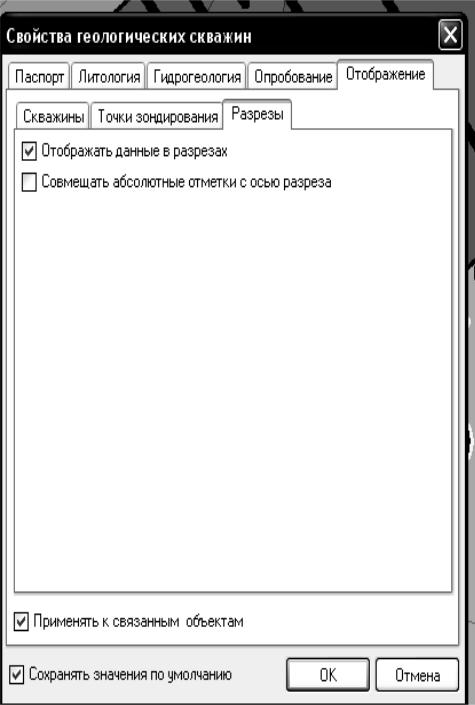
Если установлен флаг «Применять к связанным объектам», то параметры отображения устанавливаются для другого объекта (скважины или точки зондирования).
Рис.5.18
27

5.3. Отображения скважин в разрезах
Геологические разрезы скважин отображаются в продольном и поперечном профиле трассы.
Выделив скважину, правой кнопкой мыши вызываем окно, выбираем «Свойства».
Рис.5.19
В разрезах отображаются только те скважины, у которых в окне свойств на закладке «Отображение» установлен флаг «Отображать данные в разрезах». По умолчанию этот флаг устанавливается для новой скважины.
Откройте продольный профиль трассы на главной панели управления, выбрав «Окно». Геологические колонки отображаются на профиле трассы. Откройте окно настройки отображения скважин в разрезах («Скважины» в дереве объектов). Для удобства просмотра установите подходящий масштаб геологических скважин в разрезах.
28
Отображение скважины в разрезе зависит от того, на каком расстоянии она находится от оси разреза. Если скважина удалена от оси разреза на большее расстояние, чем указано в поле «Ширина полосы снесенных выработок», то такая скважина в разрезах не отображается.
Если скважина удалена от оси разреза на расстояние, меньшее значению «Ширины снесенных выработок», но большее «Ширины полосы близких выработок», то в разрезе граница такой скважины отображается пунктирными линиями.
Если скважина удалена от оси разреза на меньшее расстояние, чем указано в поле «Ширина полосы близких выработок», то граница такой скважины отображается в разрезе сплошной линией. Укажите, нужно ли отображать в разрезах «Точки опробования грунта» и «Уровни грунтовых вод».
На продольнике слева от разреза скважины отображаются точки отбора образцов грунта (тип значка определяется разновидностью пробы) и уровни грунтовых вод скважины.
По умолчанию слои грунта обозначаются наименованиями, но можно обозначать другими данными. Выберите переключатель «Дополнительными данными».
Укажите, какие данные выводить: геологические индексы элементов, номера ИГЭ, группы грунтов по разработке. Параметры, установленные для подписей, – цвет и высота шрифта – используются при экспорте чертежа геологических колонок в IndorDraw.
Если в окне «Свойства геологических скважин» установлен флаг «Совмещать абсолютные отметки с осью разреза», то устье скважины в разрезах отображается на уровне оси разреза.
Контрольные вопросы
1.Как производится классификация грунтов?
2.Как вводится информация о геологических скважинах?
3.Как производится отображение скважин в разрезах?
29

Лабораторная работа №6
Трассирование автомобильных дорог
В системе IndorCad реализованы как классические схемы трассирования дорог посредством тангенциального хода с кривыми типа «клотоида – круговая кривая – клотоида», так и схемы на основе кривых Безье третьего и пятого порядков, которые позволяют осуществлять пространственное трассирование дорог, что особенно эффективно при проектировании транспортных развязок.
Команды для работы с трассами объединены в меню «Трасса» и собраны на панели инструментов «Трассы». Чтобы создавать и редактировать трассы, реализованы два режима движения: «Создание трассы» и «Редактирование трассы». Для обеспечения плавного изменения формы трассы в ее угловые вершины вписываются кривые, модели и параметры которых выбираются в окне «Параметры вершин трассы». После разбивки трассы на поперечные профили проектируется продольный профиль трассы, верх земляного полотна (ВЗП) и поперечные профили.
6.1. Создание трассы
Включите режим «Создание новой трассы» на панели инструментов «Трассы».
Рис.6.1
30

Последовательными щелчками задайте тангенциальный ход трассы и завершите построение повторными щелчками на конечной вершине.
В появившемся диалоговом окне «Свойства трассы» введите название трассы и выберите категорию трассы.
Рис.6.2
При выборе категории трассы значения некоторых полей (такие как продольный уклон, минимальные радиусы кривых и т.д.) устанавливаются соответствующими выбранной категории.
31
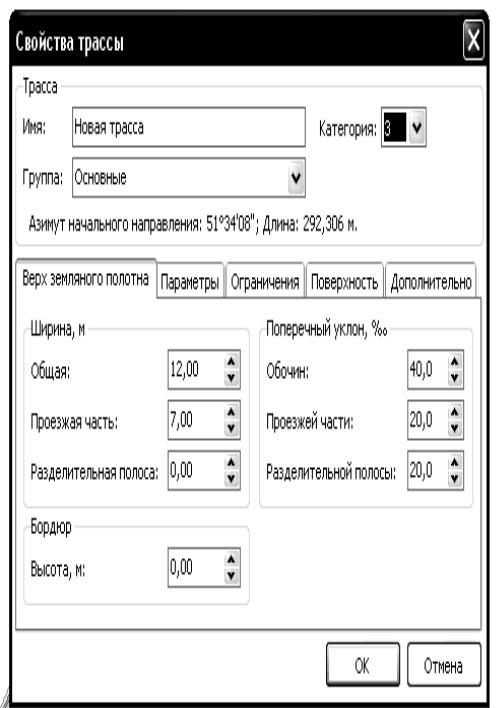
На каждой из закладок в окне «Свойства трассы» любое из значений можно редактировать вручную.
Рис.6.3
Переключите на закладку «Параметры» и укажите начальный пикет трассы. Введите значение руководящей отметки трассы.
32
